机器人操作系统 ROS 一般可以采用 apt-get的方式进行安装,可以根据自己的Ubuntu的具体版本下载相应的ROS版本进行安装。
安装前
1、配置软件库: Ubuntu repositories。
在桌面点击“Ubuntu Software”,选择“software & update”,选中 “restricted,” “universe,” and “multiverse” ,如下图所示。
通常也会设置“download from”,可以选择一个国内的软件源,如:http://mirrors.ustc.edu.cn/ubuntu, 当然也可以设置为其他,或者让系统自动选择最好的。更改以后,选择“reload”更新软件。“reload”需要一定的时间,一定要耐性等待,如果中途手动停止,后面下载的时候回出现错误,导致安装失败。
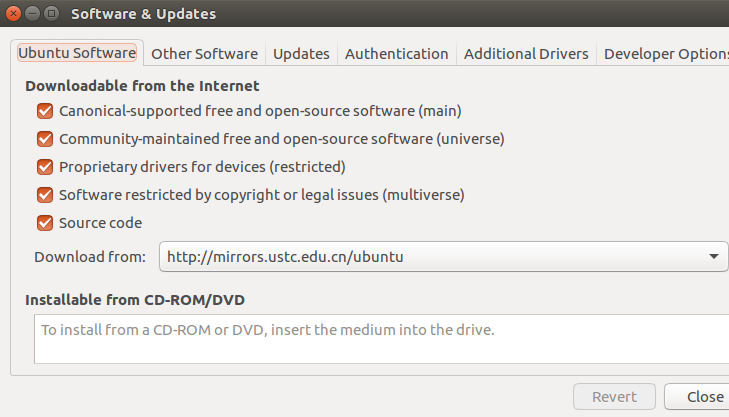
2、设置软件源:sources.list。
配置你的电脑使其能够安装来自 packages.ros.org的软件包。目前最新版本的 ROS Kinetic 只支持Ubuntu 15.10和 Ubuntu 16.04 。
sudo sh -c 'echo "deb http://packages.ros.org/ros/ubuntu $(lsb_release -sc) main" > /etc/apt/sources.list.d/ros-latest.list'3、设置 keys
sudo apt-key adv --keyserver hkp://ha.pool.sks-keyservers.net:80 --recv-key 0xB01FA116安装
1、更新软件
sudo apt-get update2、ROS中有很多各种函数库和工具,我们提供了四种默认安装方式,你也可以单独安装某个特定软件包。
• 桌面完整版安装:(推荐) 包含ROS、rqt、rviz、通用机器人函数库、2D/3D仿真器、导航以及2D/3D感知功能。
sudo apt-get install ros-Kinetic-desktop-full• 桌面版安装: 包含ROS、rqt、rviz以及通用机器人函数库。
sudo apt-get install ros-Kinetic-desktop• 基础版安装: 包含ROS核心软件包、构建工具以及通信相关的程序库,无GUI工具。
sudo apt-get install ros-Kinetic-ros-base• 单个软件包安装: 你也可以安装某个指定的ROS软件包(使用软件包名称替换掉下面的PACKAGE):
sudo apt-get install ros-Kinetic-PACKAGE例如:
sudo apt-get install ros-Kinetic-slam-gmapping因为ROS更新比较快,如果是想学习的话,最好安装最新的版本,如果是要使用现成的机器人工具包的话,可以先查看一下你所选择的机器人工具包支持哪一个版本的ROS,然后再安装。
完整安装需要下载2G多的软件包,大约900+个,时间很长(十个小时也很正常),请耐心等待。
要查找可用软件包,请运行:
apt-cache search ros-Kinetic3、初始化 rosdep
在开始使用ROS之前你还需要初始化rosdep。rosdep可以方便在你需要编译某些源码的时候为其安装一些系统依赖,同时也是某些ROS核心功能组件所必需用到的工具。
sudo rosdep init
rosdep update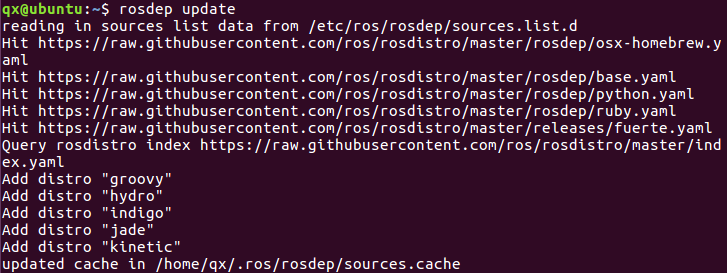
4、环境配置
如果每次打开一个新的终端时ROS环境变量都能够自动配置好(即添加到bash会话中),那将会方便很多:
echo "source /opt/ros/Kinetic/setup.bash" >> ~/.bashrc
source ~/.bashrc5、安装 rosinstall
rosinstall 是ROS中一个独立分开的常用命令行工具,它可以方便让你通过一条命令就可以给某个ROS软件包下载很多源码树。
要在ubuntu上安装这个工具,请运行:
sudo apt-get install python-rosinstall配置工作环境
1、管理环境
在安装ROS期间,你会看到提示说需要 source 多个setup.*sh文件中的某一个,或者甚至提示添加这条’source’命令到你的启动脚本里面。这些操作是必须的,因为ROS是依赖于某种组合空间的概念,而这种概念就是通过配置脚本环境来实现的。这可以让针对不同版本或者不同软件包集的开发更加容易。
如果你在查找和使用ROS软件包方面遇到了问题,请确保你已经正确配置了脚本环境。一个检查的好方法是确保你已经设置了像ROS_ROOT和ROS_PACKAGE_PATH这样的环境变量,可以通过以下命令查看:
$ export | grep ROS如果发现没有配置,那这个时候你就需要’source’某些’setup.*sh’文件了。
如果你是通过ubuntu上的 apt 工具来安装ROS的,那么你将会在’/opt/ros//’目录中看到setup.*sh文件,然后你可以执行下面的source命令:
source /opt/ros/<Kinetic>/setup.bash在每次打开终端时你都需要先运行上面这条命令后才能运行ros相关的命令,为了避免这一繁琐过程,你可以事先在.bashrc文件(该文件是在当前系统用户的home目录下。)中添加这条命令,这样当你每次登录后系统已经帮你执行这些命令配置好环境。这样做也可以方便你在同一台计算机上安装并随时切换到不同版本的ROS(比如fuerte和groovy)。
2、创建ROS工作空间
catkin rosbuild下面我们开始创建一个catkin 工作空间:
$ mkdir -p ~/catkin_ws/src
$ cd ~/catkin_ws/src即使这个工作空间是空的(在’src’目录中没有任何软件包,只有一个CMakeLists.txt链接文件),你依然可以编译它:
$ cd ~/catkin_ws/
$ catkin_makecatkin_make命令在catkin 工作空间中是一个非常方便的工具。如果你查看一下当前目录应该能看到’build’和’devel’这两个文件夹。在’devel’文件夹里面你可以看到几个setup.*sh文件。接下来首先source一下新生成的setup.*sh文件:
$ source devel/setup.bash要想保证工作空间已配置正确需确保ROS_PACKAGE_PATH环境变量包含你的工作空间目录,采用以下命令查看:
$ echo $ROS_PACKAGE_PATH
/home/<youruser>/catkin_ws/src:/opt/ros/indigo/share:/opt/ros/indigo/stacks到此工作环境已经搭建完成。
参考
1、http://wiki.ros.org/cn/jade/Installation/Ubuntu
2、http://wiki.ros.org/cn/ROS/Tutorials/InstallingandConfiguringROSEnvironment








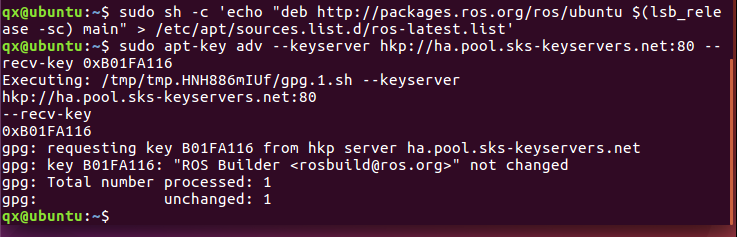

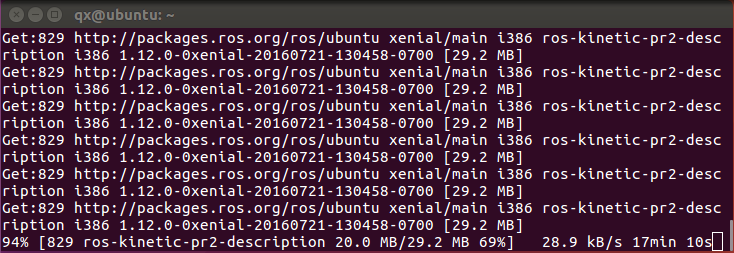














 1万+
1万+

 被折叠的 条评论
为什么被折叠?
被折叠的 条评论
为什么被折叠?








